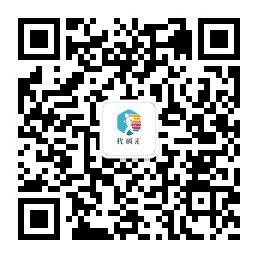安装win10子系统WSL
设置—更新和安全—针对开发人员,选择开发人员模式
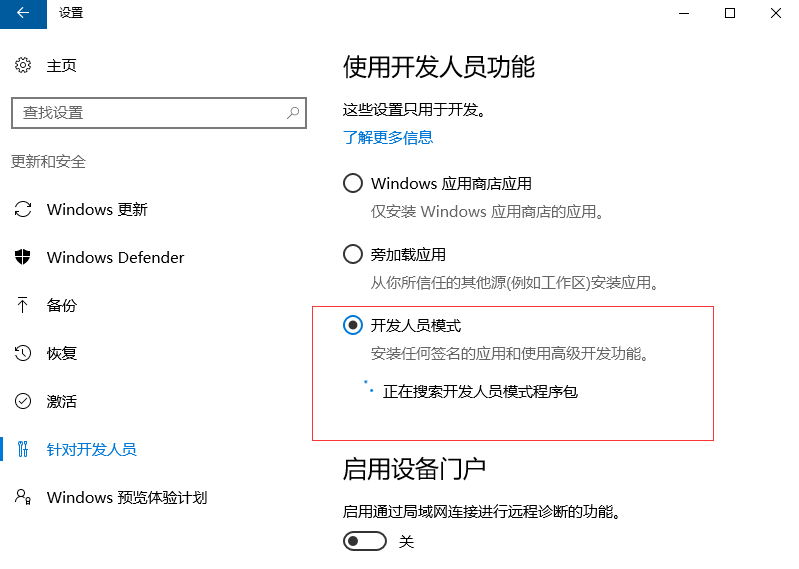
打开控制面板—程序—程序和功能—启用或关闭Windows功能(或者直接在cortana搜索框搜索启用或关闭Windows功能),选择适用于Linux的Windows子系统
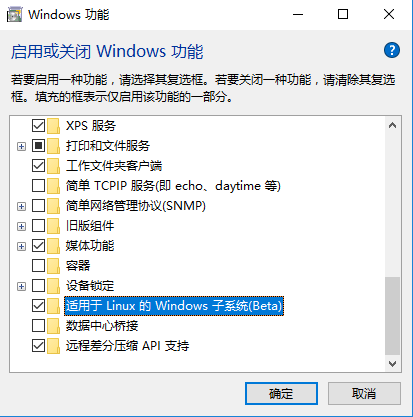
然后打开win10应用商店Microsoft Store,搜索linux,选择你要安装的系统版本,点击获取然后安装
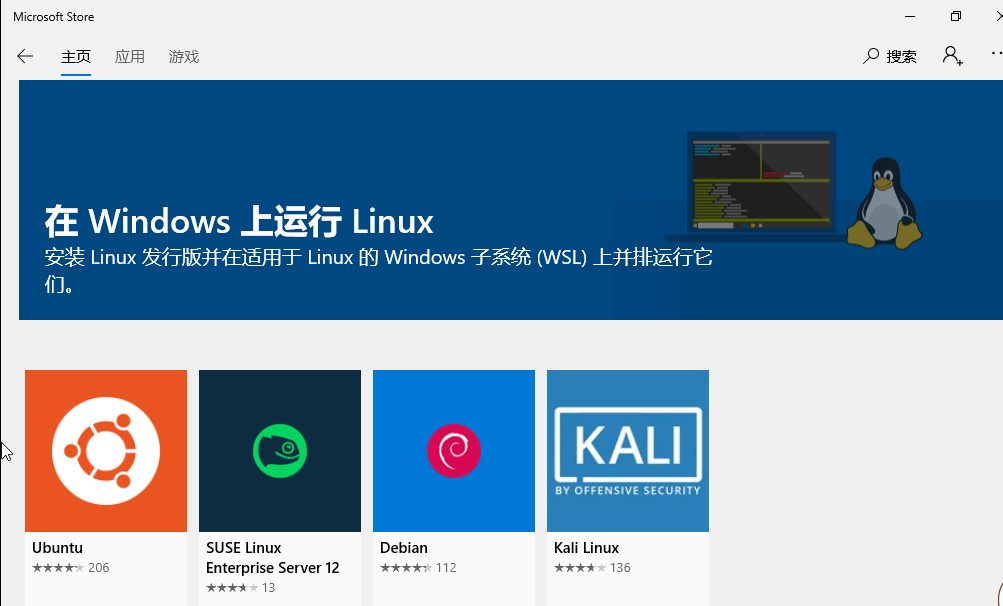
安装完成这里就会出现刚才安装的应用Ubuntu,然后打开就会自动安装
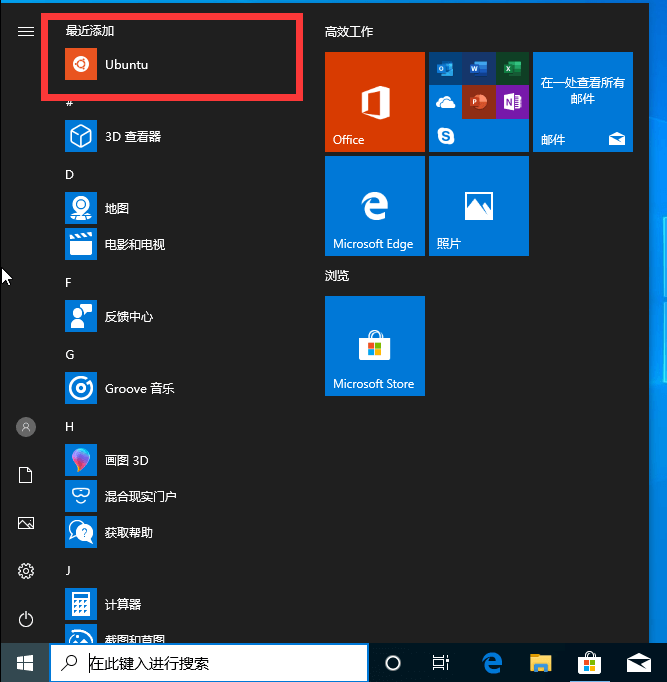
打开应用就会自动进行安装,等待几分钟,会提示输入用户名密码,安装成功。
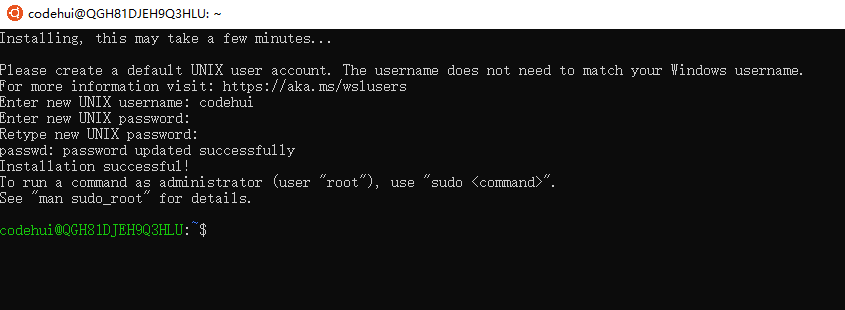
下次可以通过菜单的Ubuntu应用打开子系统,或者在cmd窗口输入bash或者wsl进入子系统。
WSL重启
打开window系统的服务(services.msc),选择LxssManager服务重启就可以了。
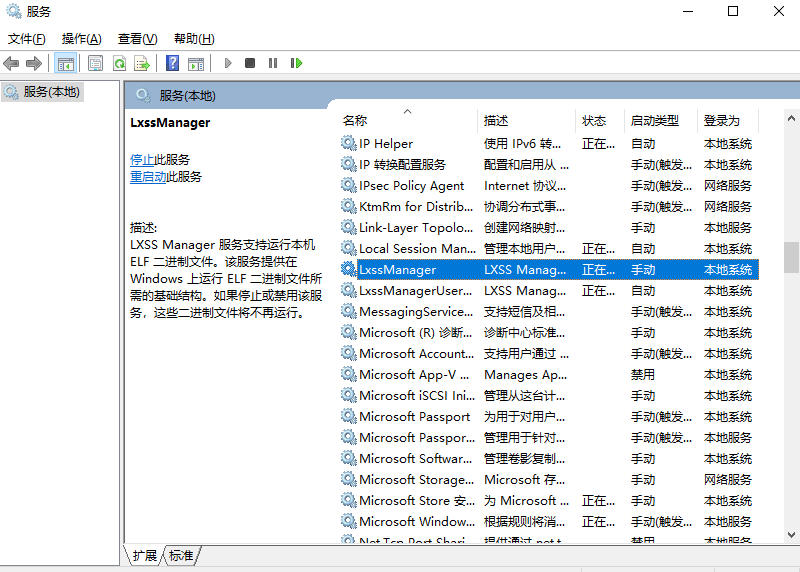
Xshell连接WSL
用惯了Xshell优美的界面,就想用Xshell连接WSL进行使用,下面记录下配置方法
获取ip
使用ifconfig查看ip(不会看的自行百度)
配置ssh服务
sudo apt-get remove --purge openssh-server ## 删除sshsudo apt-get install openssh-server ## 重新安装sshsudo rm /etc/ssh/ssh_config ## 删除配置文件,让ssh服务自己想办法链接sudo service ssh --full-restart ## 重启服务
使用Xshell连接
然后使用ip和用户名密码就可以使用Xshell连接了